Як налаштувати та прошивати маршрутизатор Zyxel Keenetic Ultra II

- 1066
- 286
- Mrs. Delbert D'Amore
Кінетичний маршрутизатор Ultra II був розроблений Zyxel для надійного з'єднання обладнання в будинку до телебачення та Інтернету. Пристрій налаштований на роботу з компаніями постачальників, які використовують різні типи з'єднань. Щоб увійти в мережу, просто скористайтеся вбудованим сервером VPN (вам не потрібно бути вдома). Пристрій має багато переваг, і в цьому огляді ми розглянемо їх більш детально.

Користувачі задоволені своїм вибором
особливості:
- Управління та конфігурація виконуються за допомогою спеціальних програм. Економте час за допомогою утиліти для Android або iOS. Повне управління мережею забезпечується програмою My.Кінетичний.
- IPSEC VPN допоможе вам поєднати мережі або підключитися до офісної мережі.
- NDMS 2 ОС та контрольований перемикач дозволяють підключитися до декількох постачальників одразу. Це рішення гарантує постійний Інтернет без непередбачених прогалин. Маршрутизатор автоматично перейде на нормально функціонуючий канал. Головне - включити перевірку доступу та розміщення пріоритетів.
- Технологія Intelliqos правильно розповсюджує швидкість між усіма пристроями. Ви можете переглянути IPTV або відео в режимі Інтернету без перебоїв (система не дозволить торрентам та іншим програмам займати весь канал).
- Дво -ділова точка доступу. Завдяки підсилювачам сигналу та кеінетичним антенам Ultra II, користувач отримує високу комунікацію на великій швидкості.
- USB -порти для принтерів, накопичувачів та моделей. Максимальна швидкість пристроїв, підключених до цього інтерфейсу, становить 50 Мбіт / с. Наявність двох таких портів є цікавою особливістю нових пристроїв від Zyxel. Від виробника це не потребуватиме спеціальних витрат всередині пристрою (всі порти підключені до хоста, вбудованого в SOC), але для користувача це розміщення дуже зручно.
- Сервер VPN дозволяє перейти до мережі з мобільного телефону, де б ви не були.
- Фільтрування за допомогою Yandex.DNS допоможе захистити вас від відвідування шкідливих ресурсів.
- Скайднс. Варіант працює через спеціальну службу, батьки за допомогою його допомоги можуть доглядати за тим, як поводяться молодші члени сім'ї в мережі. Досить вибрати категорії, доступні для перегляду, та застосувати фільтрацію.
Технічні характеристики:
- Оперативна пам’ять 256 Мб;
- 8 портів Ethernet;
- Wi-Fi;
- З'єднання 4G/3G;
- Сервер DLNA;
- 0 ... 40 градусів Цельсія;
- Програма передачі для роботи з торрент;
- Вага 310 грам.
Комплект включає інструкції, патч-корпус, адаптер живлення (акумулятори з ємністю 15-20 мАг можуть бути заряджені з 1,5-2 а) та самого кеінетичного пристрою Zyxel Ultra II.
З'єднання
На першому етапі важливо правильно підключити пристрій до ПК. Для цього підключіть мережеву карту патч -шнура "машина" та маршрутизатор. Кабель постачальника повинен бути підключений до WAN-порту пристрою. Після цього ви можете підключити маршрутизатор до мережі та увімкнути потужність.
Швидкі налаштування
Усі налаштування зроблені в зручному веб -інтерфейсі. Не важко потрапити в нього: введіть ”192.168.1.1 "У браузері заповніть стандартні поля входу/пароля (вхід - адміністратор; проходження - 1234).
Після цього система запросить вас до майстра налаштувань. Ми рекомендуємо натиснути на "Швидкі налаштування", щоб розібратися з основними параметрами.
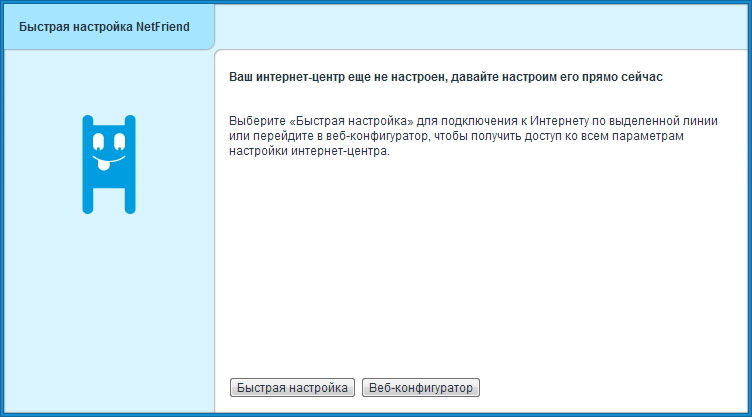
У режимі швидких налаштувань ви повинні ввести MAC -адресу (якщо це передбачено угодою постачальника), тип IP -адреси.
Розібравши адреси, ви потрапите в параметри авторизації. Подальші налаштування залежать від конкретного Інтернет -провайдера.
Якщо компанія використовує L2TP, PPTP, PPPOE (House.Ru, більшість гілок Rostelecom, MTS, Beeline, TTK), ми рекомендуємо встановити такі параметри:
- У полі "У мене немає пароля", щоб видалити галочку;
- Введіть вхід/прохід для Zyxel Keenetic Ultra II;
- Натисніть клавішу "Далі".
Деякі провайдери (Rostelecom Udmurtia, TTK-Eral) використовують динамічну адресу. Для них покладіть прапор у поле "у мене немає пароля", і перейдіть до наступної точки.
Швидка настройка завершена на цьому, тепер ви можете перейти до ручної настройки через інтерфейс.
Не забудьте змінити інформацію для авторизації в інтерфейсі (сама система запропонує змінити стандартний вхід/прохід). Тепер ви можете встановити параметри для роботи.
Налаштування Інтернету
Незалежно від постачальника, початковий порядок дії виглядає так:
- Перейдіть до розділу "Список" Інтернету.
- Широкосмугове з'єднання.
- Налаштування WAN -Port. Для цього важливо встановити прапор навпроти поля "Використовуйте роз'єм".
- Покладіть прапор у поле "Увімкніть інтерфейс".
- Навпаки "Отримати адресу DHCP" Видаліть галочку.
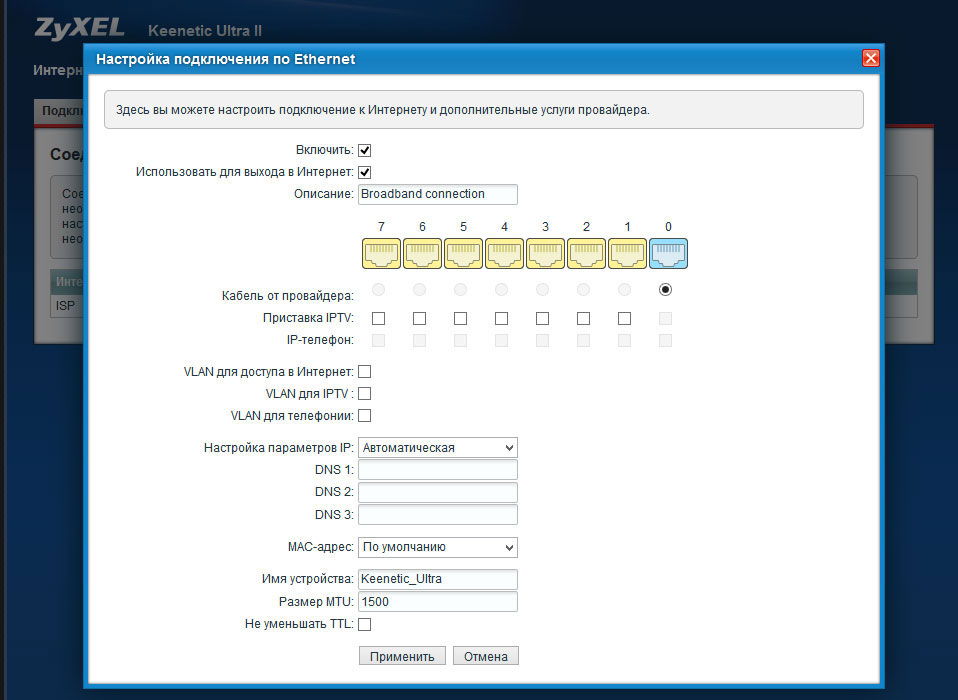
Тепер ми створюємо зв’язок у абзаці "авторизація".
З'єднання для prrro:
- "Опис" - придумайте ім'я;
- Тип протоколу - Prroe;
- Адреса сервера - за замовчуванням;
- "Підключіться" - провайдер;
- Пароль/вхід - видає постачальник.
З'єднання створюється!
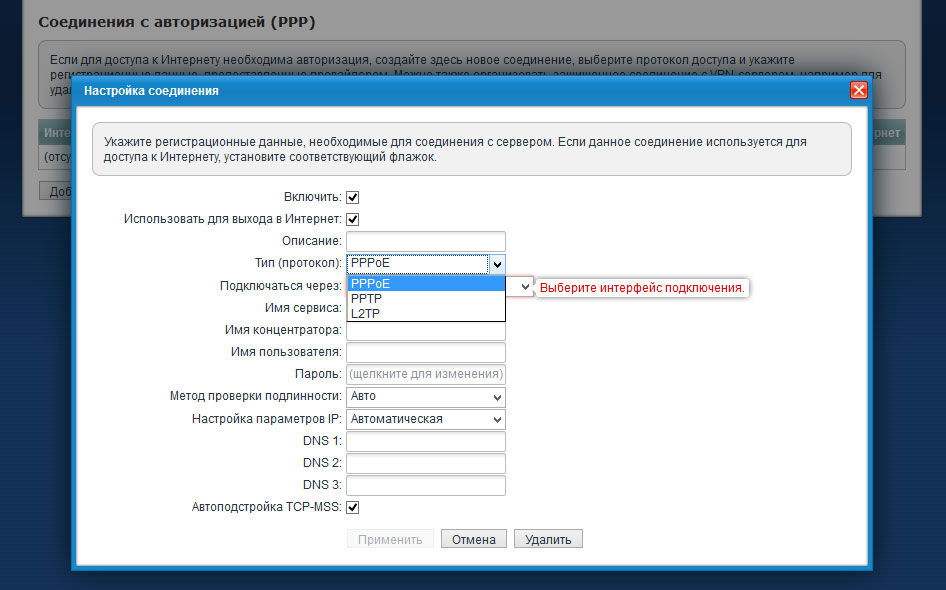
Підключення для L2TP (Beeline):
- Протокол L2TP;
- "Encabise" - покладіть прапор;
- "Опис" - Назвіть з'єднання;
- Вхід/пароль (подивіться на договір, виданий постачальником);
- ТП.Інтернет.Белін.ru (сервер);
- "Підключіться" - провайдер.
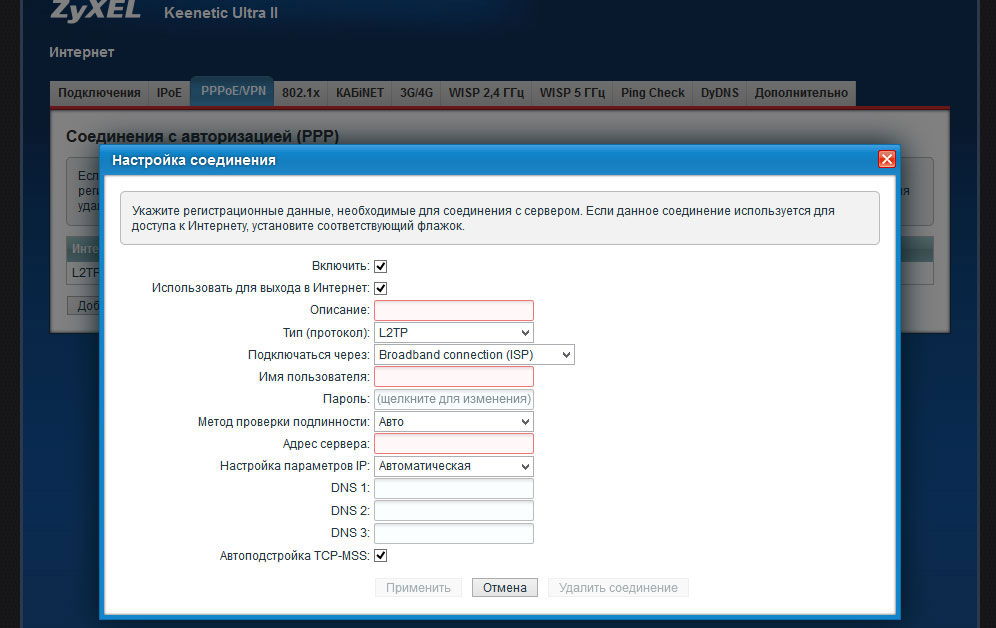
Налаштування сервера DHCP та LAN
Увімкніть "Домашню мережу" в інтерфейсі. Тут ви побачите кілька підменів. Ви можете змінити адресу пристрою в Інтернеті в IP Adris. Щоб увімкнути сервер DHCP, просто покладіть прапор у протилежне положення "вийшло". Адреси від 1 до 32 встановлюються статично, решта сервера буде призначена в автоматичному режимі. Адреса адрес із потребою можна змінити. Крім того, користувач отримує можливість встановити свої DNS -адреси.
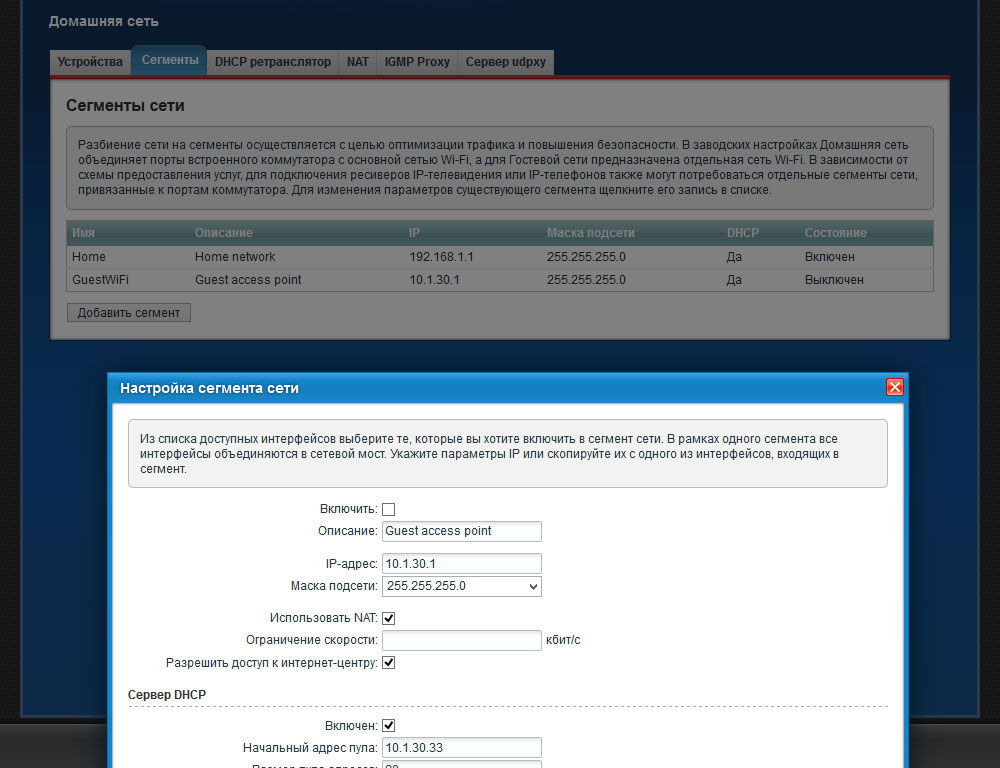
Встановлення Wi-Fi
Перейдіть до розділу "режиму експлуатації" розділу "Wi-Fi". Потім виберіть режим "Точка доступу" та заповніть поля таким чином:
- Рекомендований захист WPA/WPA2 - максимальний рівень;
- Мережевий ключ - придумайте свій пароль;
- Назва (SSID) - Введіть назву нової мережі Zyxel Keenetic Ultra II;
- Основний захист - не змінюється.
Щоб точка доступу починала працювати, натисніть "Застосувати".
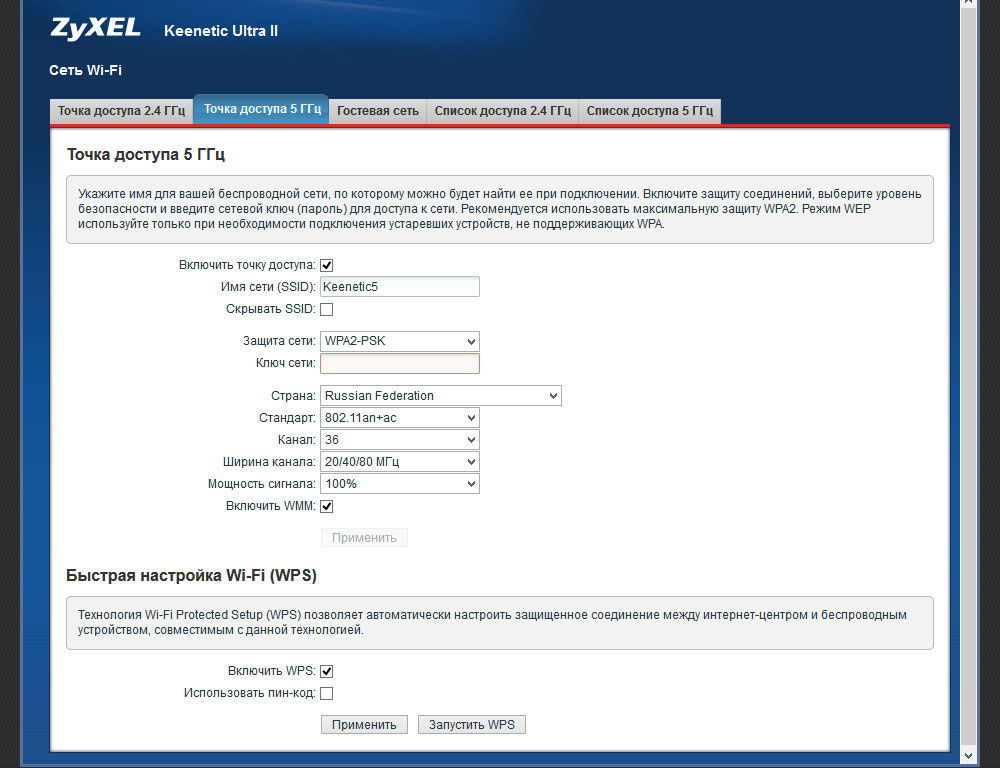
Якщо ви хочете вдосконалити бездротове зв'язок між маршрутизатором та мережевими пристроями, які підключені до нього, рекомендуємо виконати такі дії:
- Для отримання додаткового покриття передайте маршрутизатор у центр бездротової мережі;
- Оновити прошивку;
- Встановіть пристрій подалі від прямих променів сонця та бар'єрів, виготовлених з металу;
- Відкрийте кулер маршрутизатора;
- Спробуйте розмістити маршрутизатор подалі від потужних двигунів, холодильників, бездротових телефонів, флуоресцентних світильників.
Прошивка
Огляд цього пристрою був би неповним без інформації про методи зміцнення маршрутизатора. Отже, система маршрутизаторів перевірить компоненти на відповідність під час початкового з'єднання. Якщо є оновлення, в інтерфейсі буде повідомлення про можливість їх завантаження, а потім натисніть відповідну клавішу. Таким чином, пристрій завантажуватиме оновлення самостійно. Статус процесу буде показаний в окремому вікні.
Прошивка маршрутизатора займає певний час, неможливо перезавантажити пристрій протягом цього періоду, ви також не повинні вимикати комп'ютер. Це може назавжди відключити маршрутизатор!
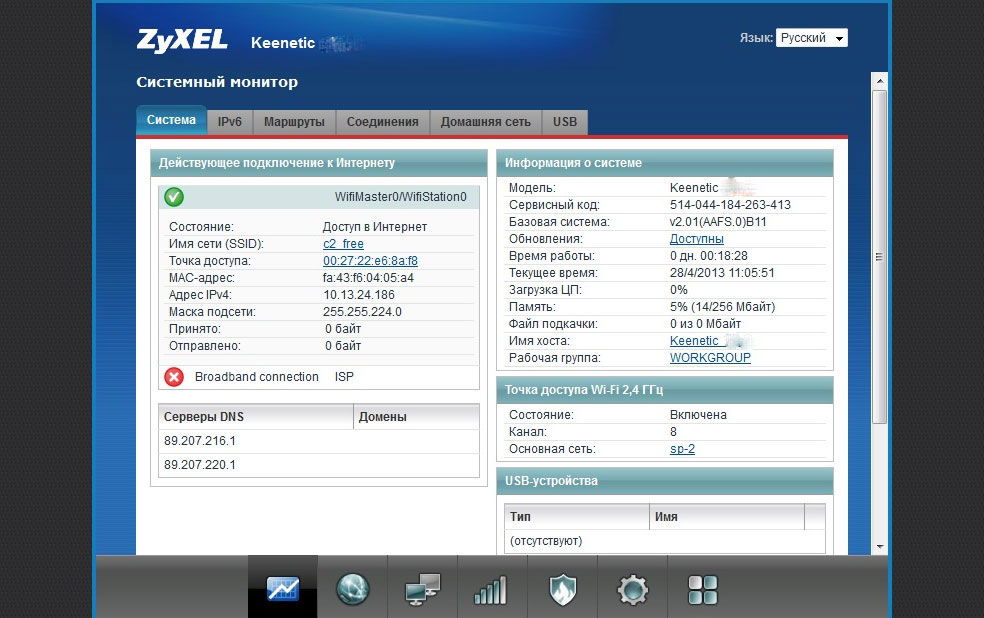
Якщо процес пройшов успішно, то маршрутизатор перезапуститься самостійно та підключиться до мережі.
Також легко встановити оновлення вручну: Завантажте архів за допомогою прошивки з ресурсу виробника, розпакувати його в окремій папці та введіть шлях до папки в інтерфейсі.
Результат
Keenetic Ultra II маршрутизатор має багатий функціональність та продуманий інтерфейс. Пристрій відрізняється хорошою швидкістю передачі. Налаштувати його не важко, знайомлячись з цим оглядом.

